macbook筆記本怎么分區(qū)與合并分區(qū)?
更新日期:2023-12-11 06:42:41
來源:投稿
macbook筆記本默認(rèn)的分區(qū)太少,自己分區(qū)以后不滿意,想要合并分區(qū),該怎么合并回原來的一個(gè)分區(qū)呢?下面我們就來看看詳細(xì)的教程。
- 軟件名稱:
- HDHacker(磁盤工具) V1.6.5 英文綠色版
- 軟件大小:
- 316KB
- 更新時(shí)間:
- 2017-09-16
- 軟件名稱:
- Paragon Camptune X for Mac(磁盤分區(qū)工具) V10.10.20 中文特別版
- 軟件大小:
- 13.68MB
- 更新時(shí)間:
- 2018-02-05
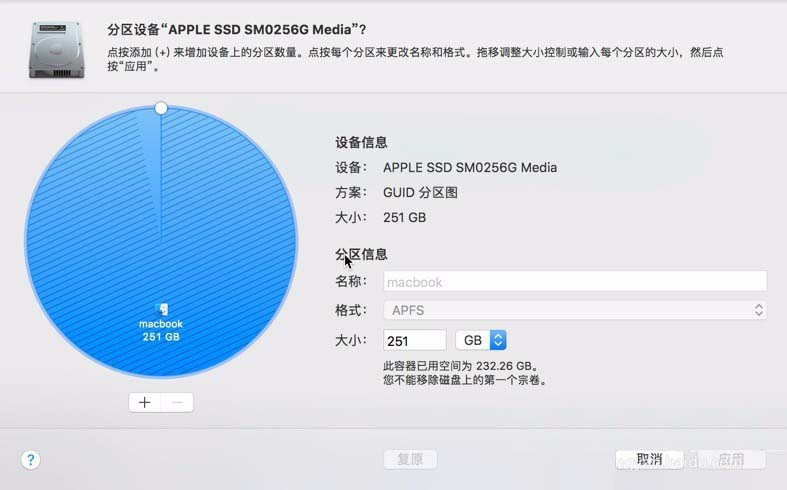
1、進(jìn)入分區(qū)工具:在桌面頂部菜單點(diǎn)擊前往實(shí)用工具,或者按快捷鍵shift+cmmand+u,進(jìn)入后點(diǎn)擊第一個(gè)磁盤工具。
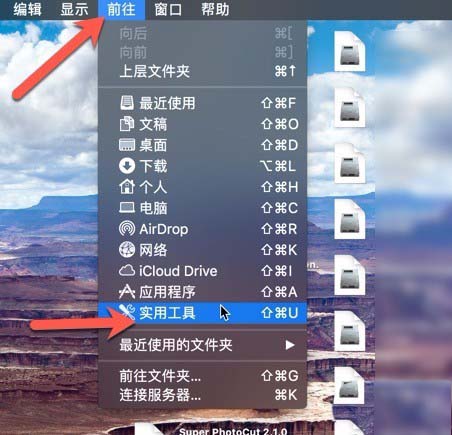
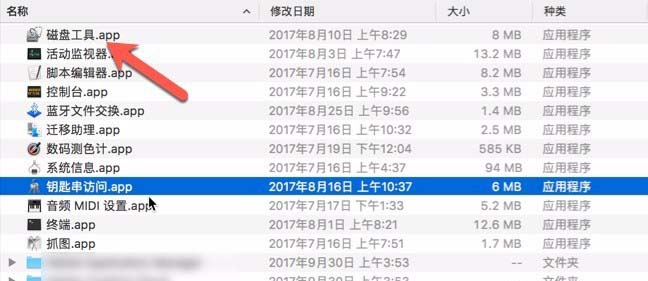
2、選定分區(qū):在磁盤工具內(nèi)點(diǎn)擊內(nèi)置里面,需要刪除的分區(qū),如圖所示那樣子,選擇好了點(diǎn)擊頂部的分區(qū)按鈕。
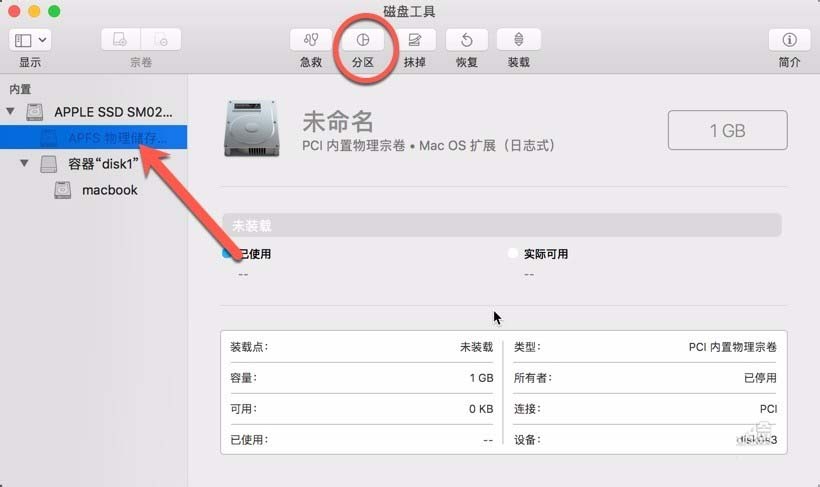
3、取消分區(qū):進(jìn)入后會看到左側(cè)有個(gè)白色的餅圖,這個(gè)圖中包含了所有的分區(qū),每個(gè)分區(qū)下面都有個(gè)名字,名字下面是容量,根據(jù)取消分區(qū)的大小選擇最小的一個(gè)。然后點(diǎn)擊減號,接著點(diǎn)擊右側(cè)的應(yīng)用選項(xiàng)。
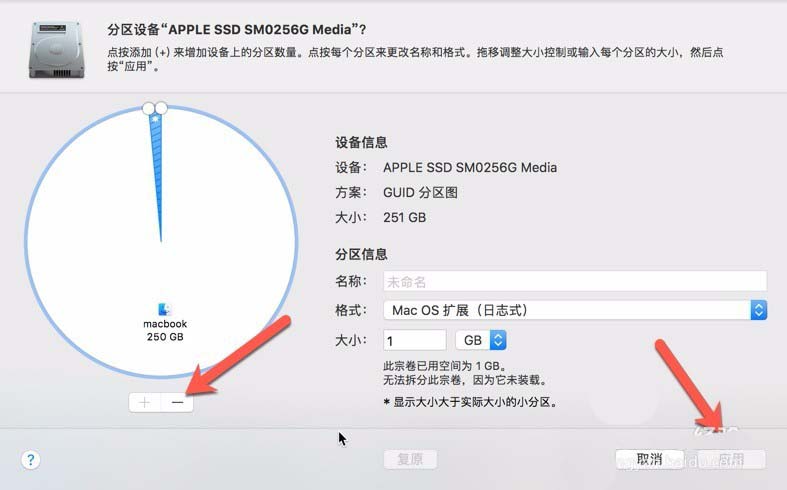
4、合并分區(qū):接著軟件會提示將會移除分區(qū),點(diǎn)擊確定稍微等待一會兒就會顯示完成。過程當(dāng)中千萬不要操作電腦,否則容易造成卡機(jī)或者卡屏。這樣子原來的多個(gè)分區(qū)已經(jīng)合并成了一個(gè)分區(qū)了。
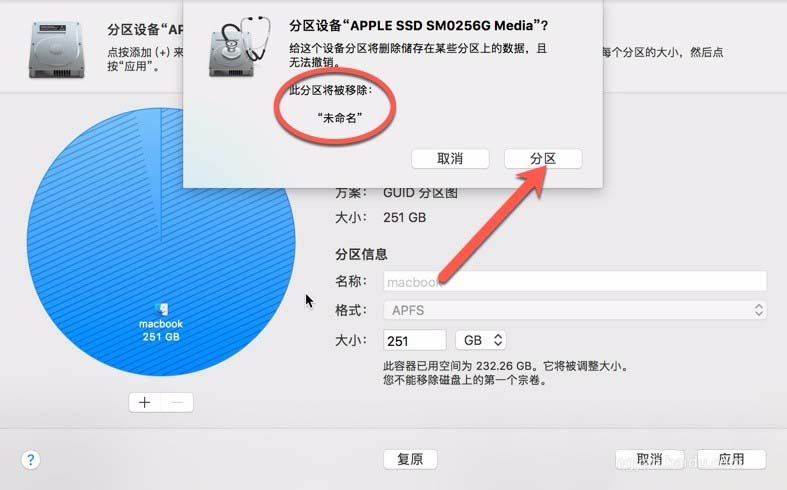

5、重新分區(qū):如果要重新分區(qū),首先是點(diǎn)擊內(nèi)置ssd這里,點(diǎn)擊分區(qū)選項(xiàng),在圖二中點(diǎn)擊圓餅下面的加號,在右側(cè)設(shè)置分區(qū)的名稱格式大小,這個(gè)根據(jù)自己的需要設(shè)置,不設(shè)置則采用默認(rèn)值,將剩余空間全部作為新分區(qū)。設(shè)置好了點(diǎn)擊分區(qū),同樣的分區(qū)過程中不要操作Mac直到分區(qū)完畢。
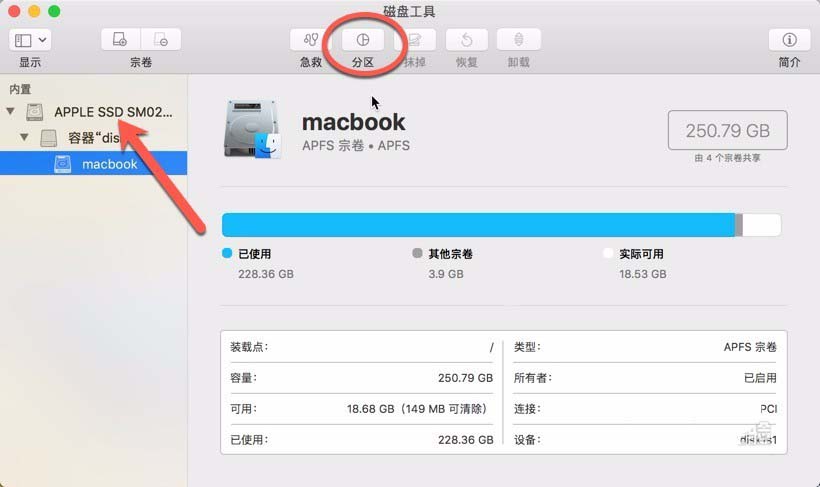
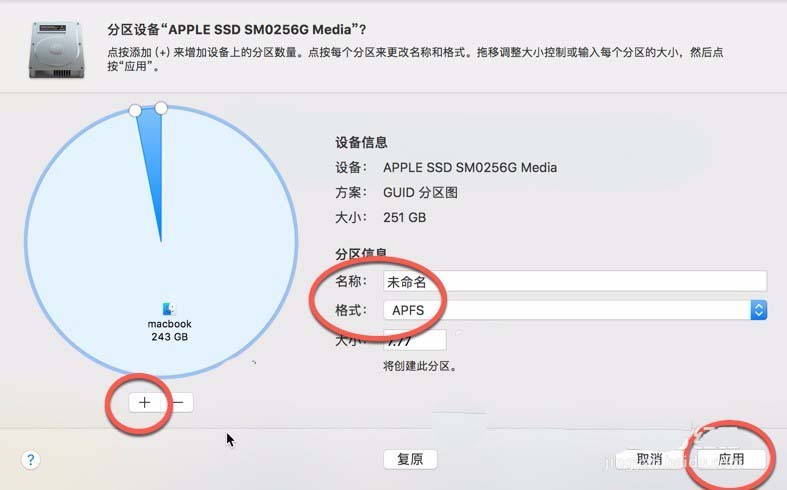
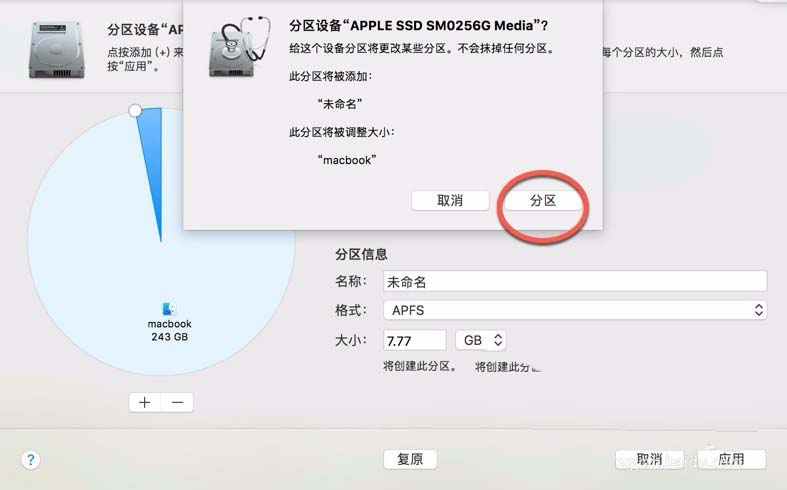
以上就是macbook筆記本合并分區(qū)的教程,希望大家喜歡,請繼續(xù)關(guān)注。
- monterey12.1正式版無法檢測更新詳情0次
- zui13更新計(jì)劃詳細(xì)介紹0次
- 優(yōu)麒麟u盤安裝詳細(xì)教程0次
- 優(yōu)麒麟和銀河麒麟?yún)^(qū)別詳細(xì)介紹0次
- monterey屏幕鏡像使用教程0次
- monterey關(guān)閉sip教程0次
- 優(yōu)麒麟操作系統(tǒng)詳細(xì)評測0次
- monterey支持多設(shè)備互動嗎詳情0次
- 優(yōu)麒麟中文設(shè)置教程0次
- monterey和bigsur區(qū)別詳細(xì)介紹0次
周
月












